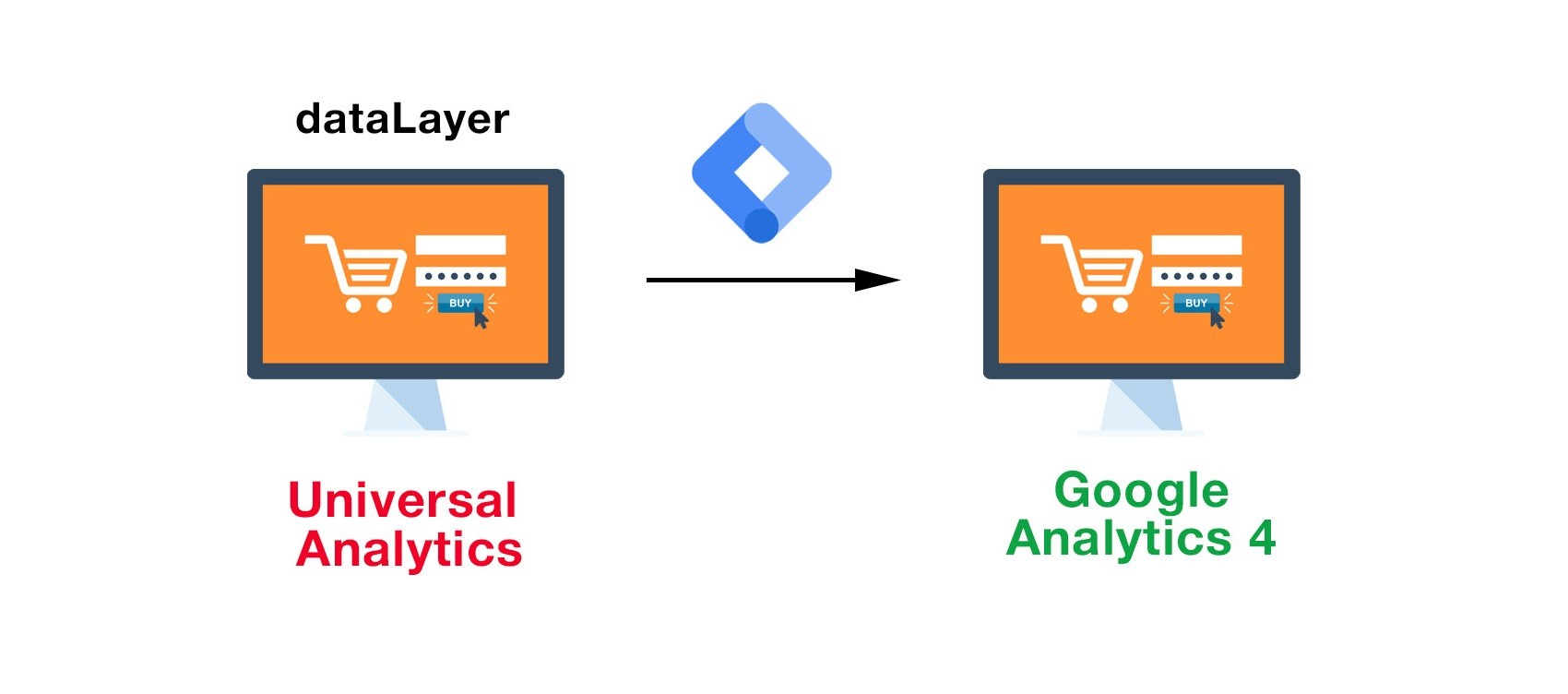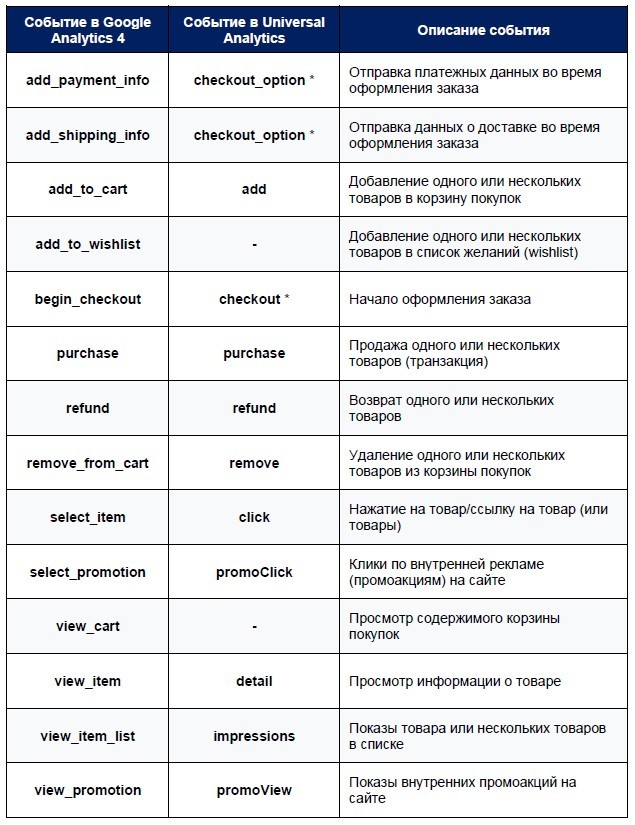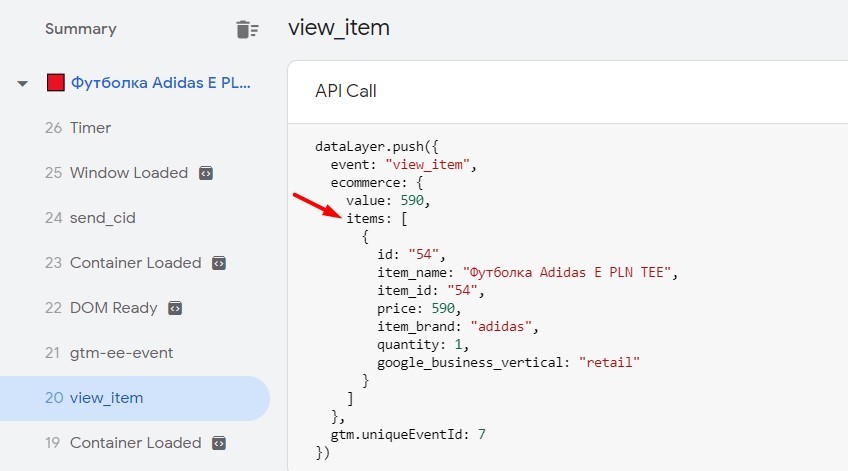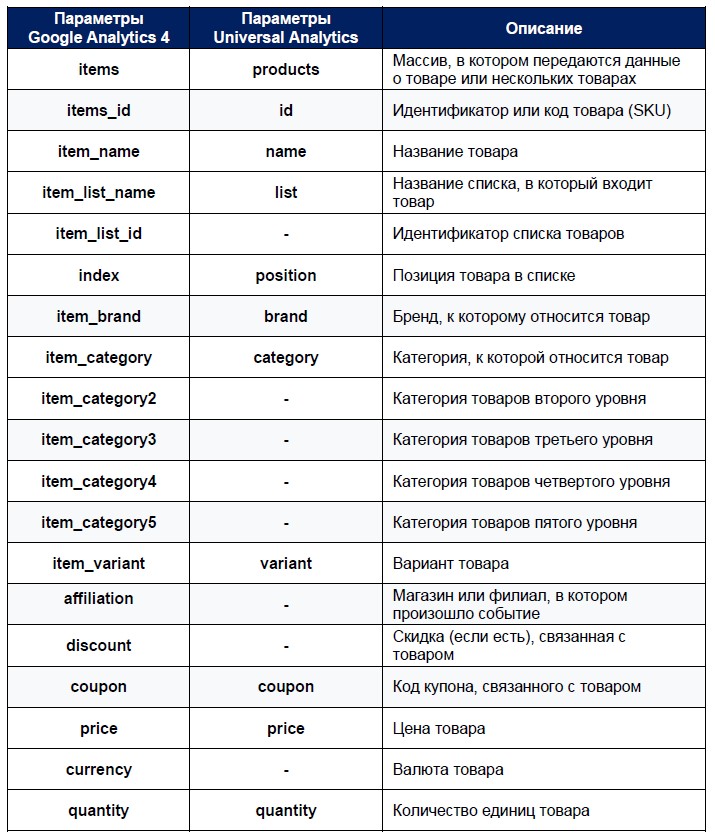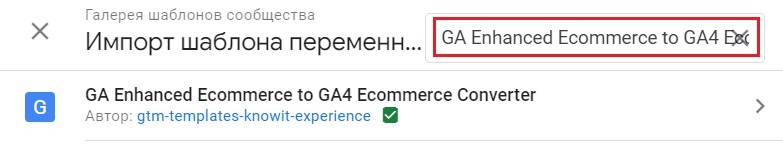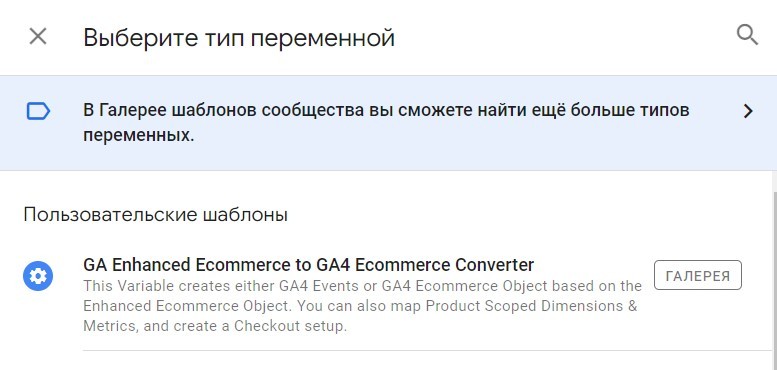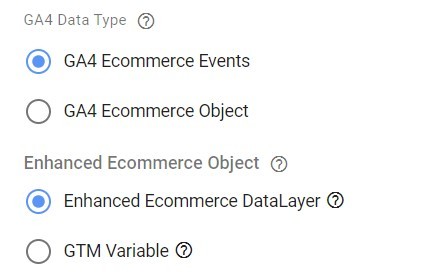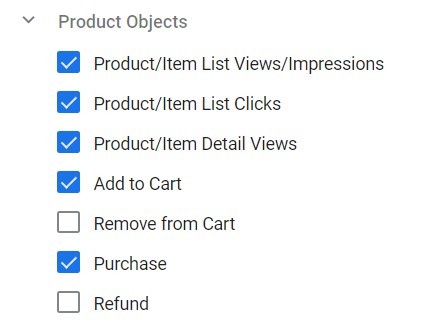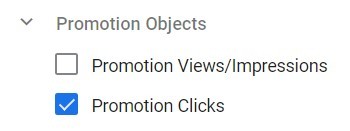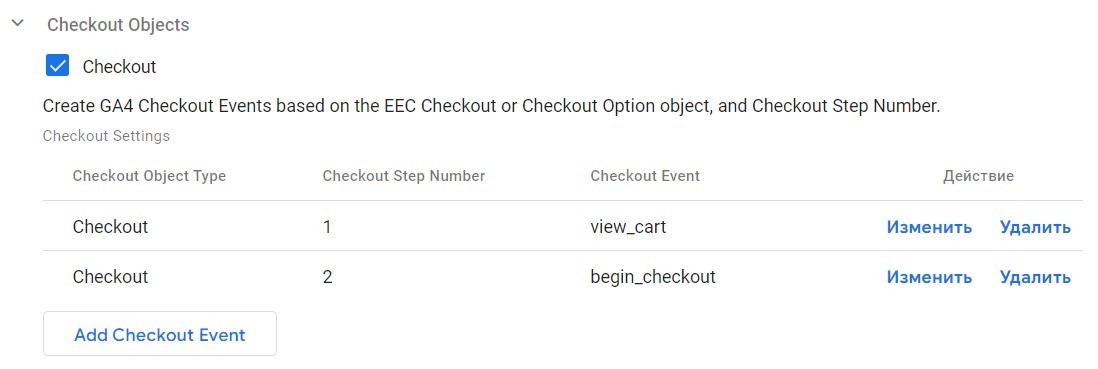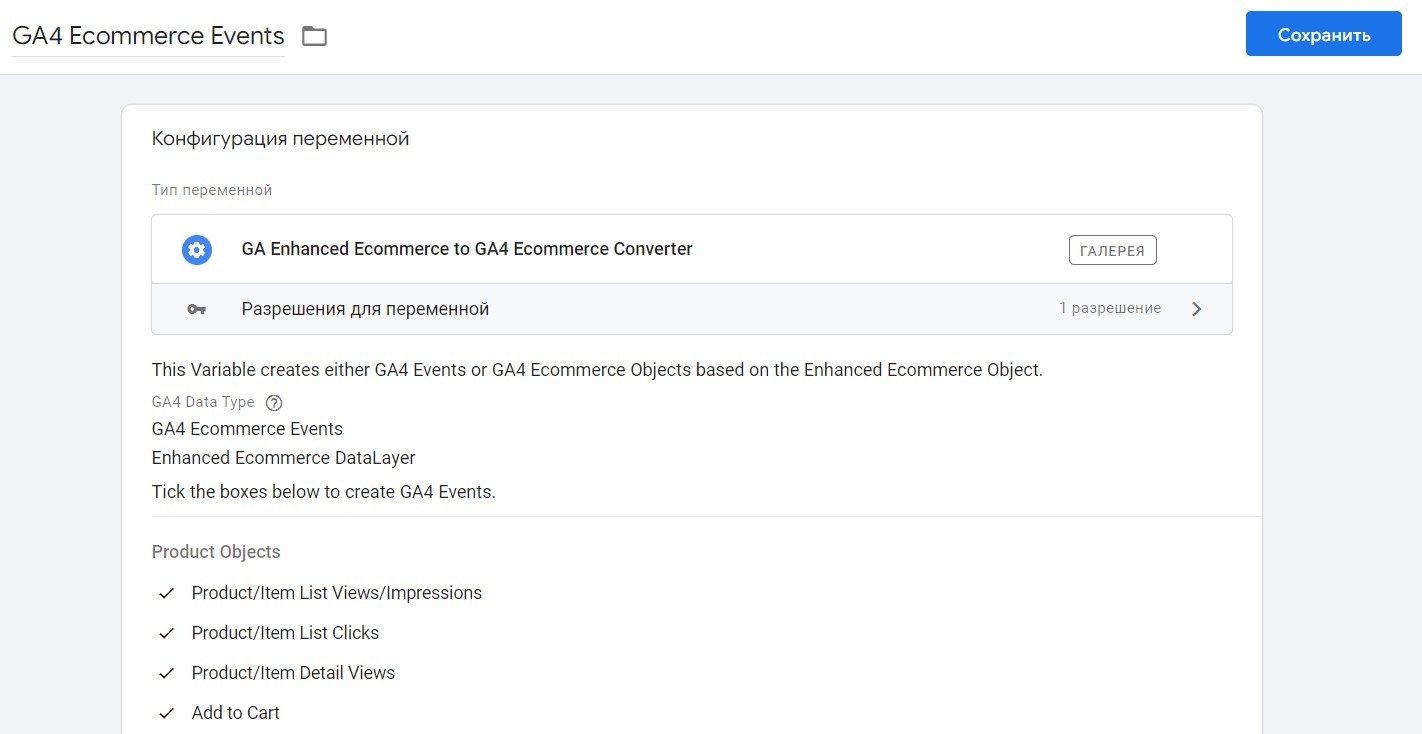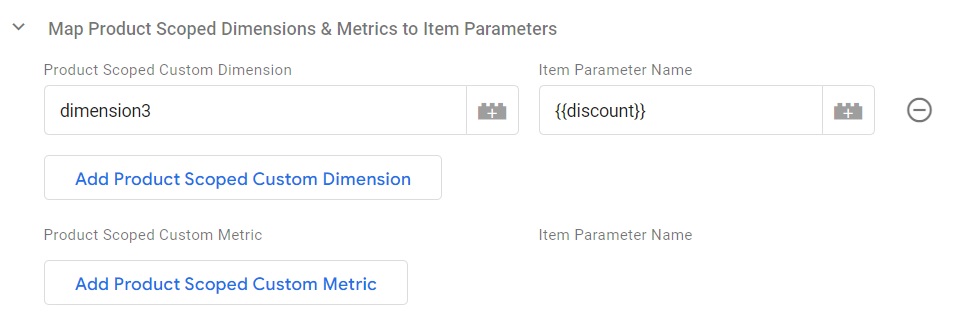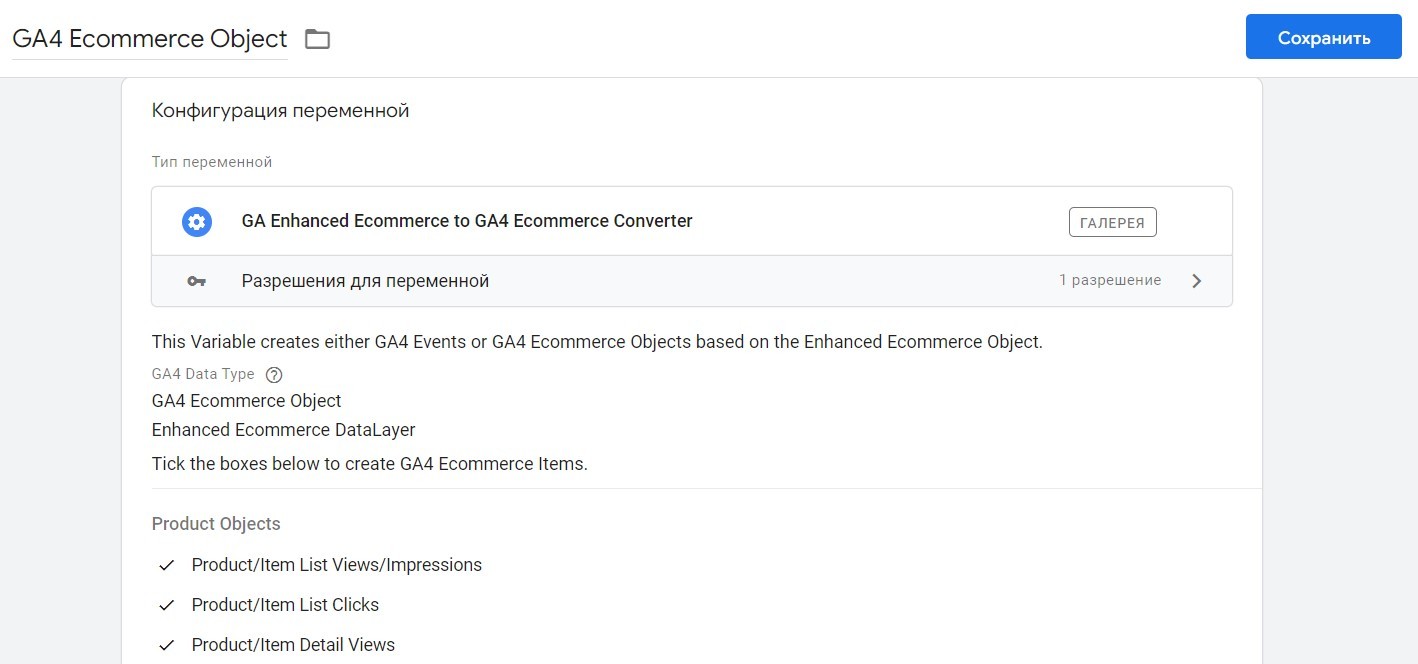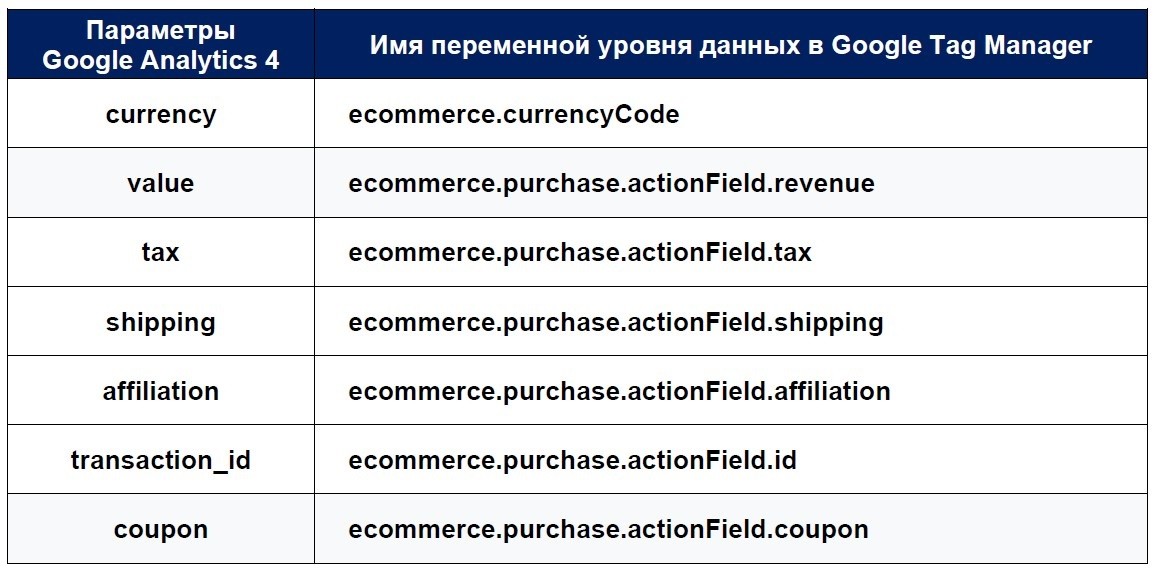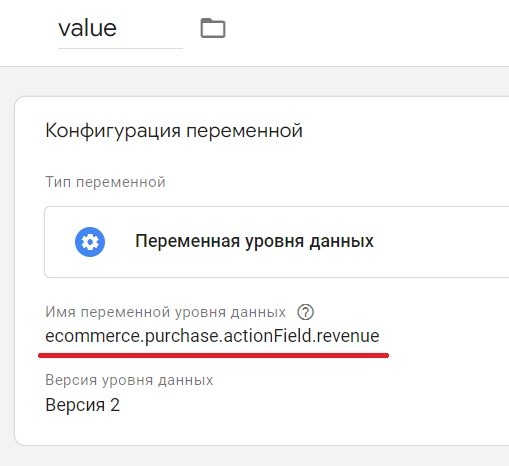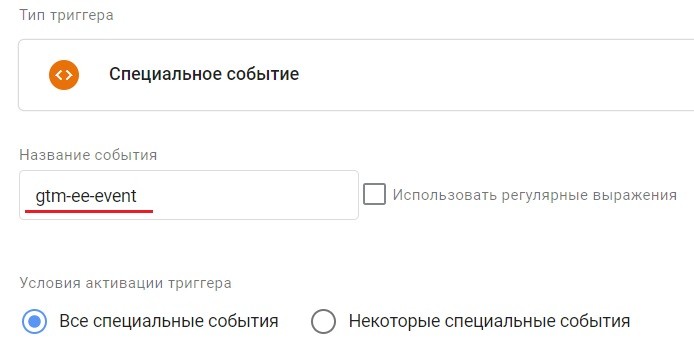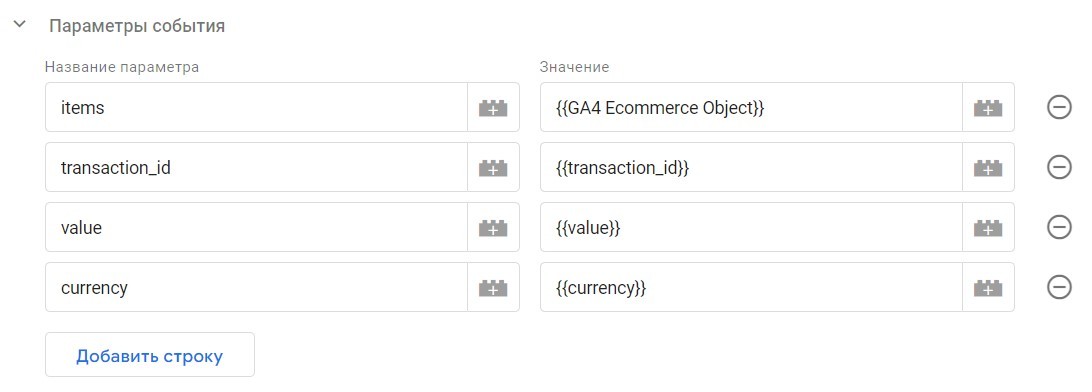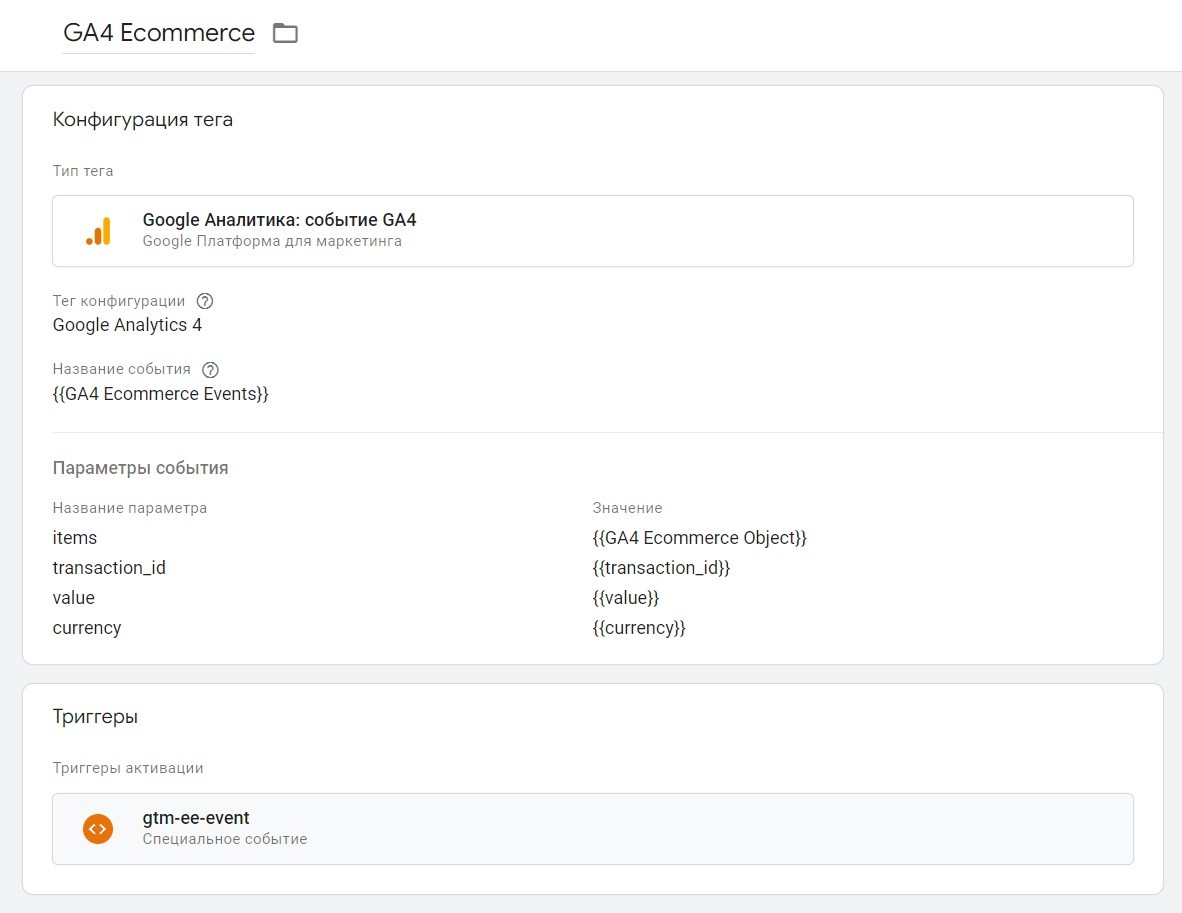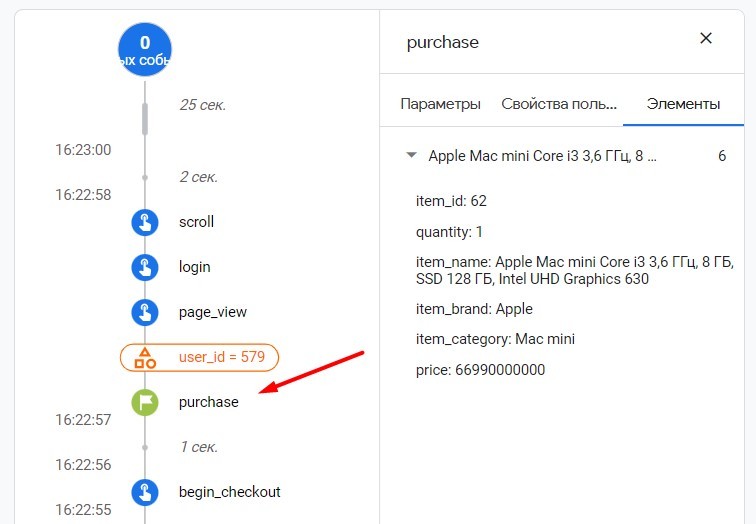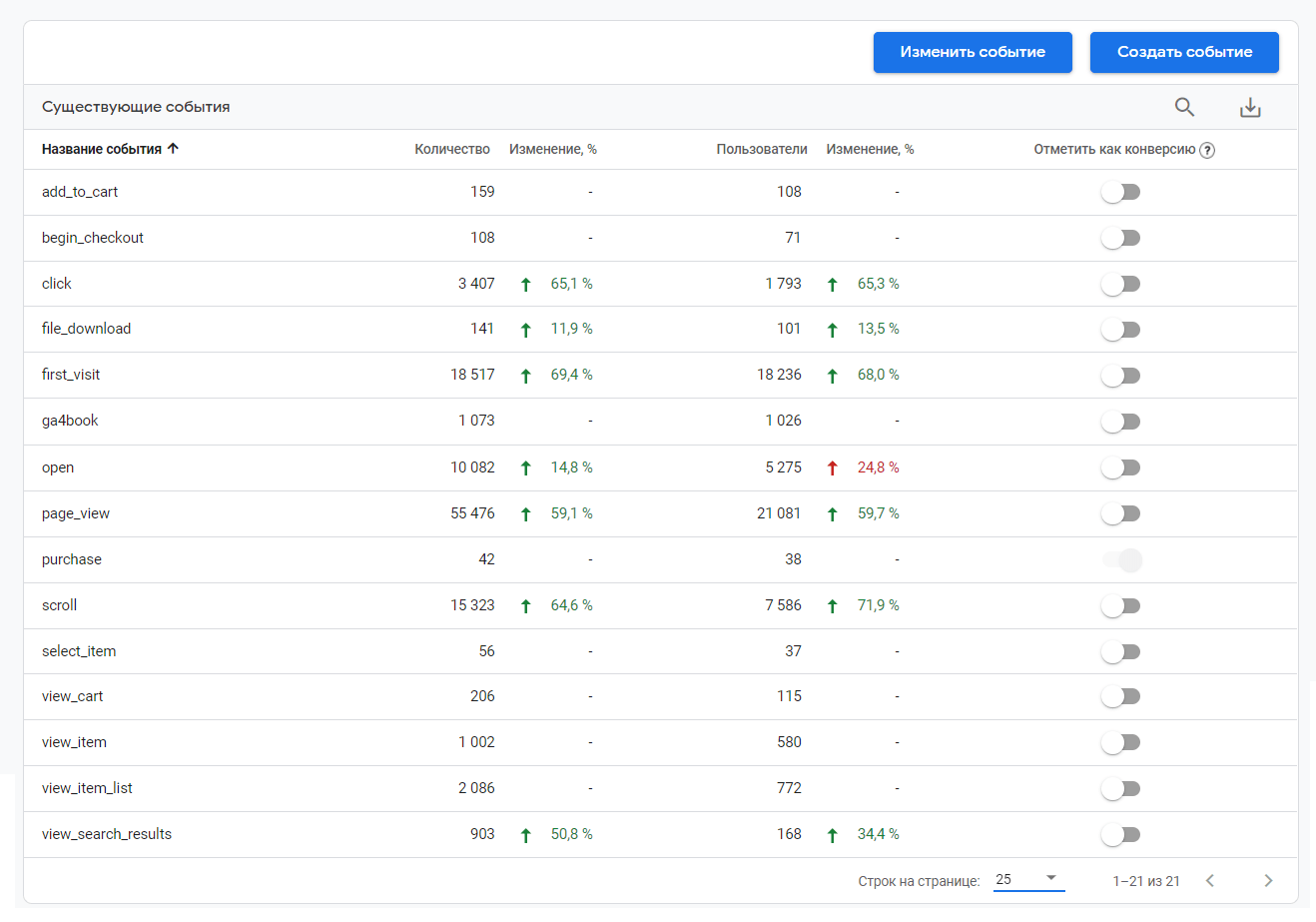Перенос расширенной электронной торговли Universal Analytics в Google Analytics 4
В этой статье познакомимся с самым простым способом настройки электронной торговли в Google Analytics 4, основанном на быстром переносе объектов расширенной электронной торговли из Universal Analytics (GA3) в формат, понятный GA4, с помощью шаблонной переменной Google Tag Manager.
Обновление: я выпустил электронное руководство по Google Analytics 4. Бесплатно скачать его можно в формате .PDF по ссылке.
Вступление
В данном материале не описывается процесс настройки расширенной электронной торговли Universal Analytics и формирования уровня данных (dataLayer). Предполагается, что у вас на сайте присутствует данная реализация. Если нет, я рекомендую:
- использовать руководство от Netpeak (попробуйте зайти с VPN если не открывается ссылка), которое стало стандартом в отрасли и используется многими маркетологами из-за простоты отслеживания;
- сразу же использовать настройку для Google Analytics 4, минуя предыдущую версию Google Analytics, которая 1 июля 2023 года перестанет обрабатывать новые данные.
Еще несколько статей на данную тему:
- Электронная торговля в Universal Analytics
- Расширенная электронная торговля Universal Analytics для WooCommerce (WP)
В GA4 электронная торговля не разделяется на стандартную и расширенную, как это есть в UA. Теперь она просто электронная торговля. Также сама настройка в Google Analytics 4 отличается от Universal Analytics, поскольку в GA4 используется другая схема передачи данных (набор обязательных и необязательных событий и параметров, обеспечивающих сбор данных электронной торговли), изменились структура и названия событий и параметров.
Например, в Universal Analytics для передачи данных по местной валюте используется свойство currencyCode, а в Google Analytics 4 - просто currency. Для всех событий электронной торговли в Universal Analytics используется параметр id, а в GA4 - item_id, в Universal Analytics название товара передавалось в name, а в Google Analytics 4 теперь используется параметр items, а в нем item_name. В Universal Analytics существует универсальное событие под названием checkout с параметром actionField, в котором можно задать шаг последовательности с помощью свойства step. Теперь в GA4 есть отдельные этапы оформления заказа, такие как add_payment_info и add_shipping_info. И так далее.
Различия в схемах данных
В общем, схема данных в Google Analytics 4 поменялась по сравнению с Universal Analytics, и это надо учитывать при последующей настройки электронной торговли в GA4. Именно поэтому мы не можем просто взять и перенести все то, что настроено в Universal Analytics, сразу же в Google Analytics 4. Нам сначала необходимо сопоставить все параметры, которые передаются с конкретным событием электронной торговли в GA3, с параметрами для GA4.
Например, вот так выглядит сравнивательная таблица списка событий для расширенной электронной торговли (Enhanced Ecommerce) Universal Analytics и Google Analytics 4:
В Google Analytics 4 изменилась и модель данных о продукте. Если в Universal Analytics использовался параметр products:
то теперь в GA4 используется обязательный параметр items, содержащий один или несколько объектов item:
Различия между схемами о товаре в электронной торговле Universal Analytics и Google Analytics 4:
Более подробную информацию о событиях и параметрах электронной торговли в Google Analytics 4 можно найти здесь и в официальной документации Google.
Шаблон переменной Google Tag Manager
Поскольку этот материал посвящен переносу и адаптации уже существующих событий и параметров уровня данных, у вас уже должен быть корректно настроен dataLayer расширенной электронной торговли Universal Analytics. А для переноса данных в Google Analytics 4 нам понадобится диспетчер тегов Google и шаблон переменной.
Перейдите в раздел Шаблоны - Шаблоны переменных и нажмите кнопку Поиск в галерее:
В строке поиска введите GA Enhanced Ecommerce to GA4 Ecommerce Converter:
Нажмите на кнопку Добавить в рабочую область и еще раз подтвердите действие:
Либо же вы можете воспользоваться прямой ссылкой на шаблон переменной и добавить ее в свою рабочую область. После этого в списке шаблонов переменных у вас появится новая переменная.
Эта переменная позволяет создавать события GA4 или объекты электронной торговли GA4 на основе уровня данных расширенной электронной торговли Universal Analytics или переменных Google Tag Manager. Вы также можете сопоставить/перенести параметры и показатели области действия продукта из UA в GA4, а также сопоставить события расширенной электронной торговли с событиями Google Analytics 4.
Чтобы начать процесс переноса, перейдите в раздел Переменные и создайте пользовательскую переменную GA Enhanced Ecommerce to GA4 Ecommerce Converter:
Переменная сопоставления событий
В открывшемся окне выберите следующие настройки:
- GA4 Data Type (Тип данных GA4) - GA4 Ecommerce Events (события электронной торговли Google Analytics 4);
- Enhanced Ecommerce Object (Объект расширенной электронной торговли) - Enhanced Ecommerce DataLayer (уровень данных);
В Product Objects вы должны проставить галочки напротив тех событий, которые вы отслеживаете в Enhanced Ecommerce Universal Analytics. Только вы, ваш разработчик и команда знают какие события расширенной электронной торговли вы отслеживаете на своем сайте.
Если вы отслеживаете число показов и кликов по внутренним промоакциям на сайте (например, баннеров, рекламирующих распродажи категорий товаров или бесплатную доставку), тогда в Promotion Objects проставьте галочки напротив соответствующих событий.
В расширенной электронной торговле можно отслеживать все этапы оформления покупки с помощью события checkout и промечать каждый шаг воронки полем step. Если у вас есть такое отслеживание, тогда в Checkout Objects задайте все эти шаги.
Например, у вас первый шаг воронки может быть просмотр страницы корзины /cart, а второй шаг - это оформление заказа на странице /checkout. Но поскольку в Google Analytics 4 есть отдельное событие view_cart на просмотр товаров в корзине, а для начала оформления заказа предусмотрено событие begin_checkout, мы в Checkout Objects можем задать следующие настройки:
Таким образом, мы даем команду переменной:
- конвертировать первый шаг с просмотром страницы (UA) в событие view_cart (GA4);
- конвертировать второй шаг с началом оформления заказа (UA) в событие begin_checkout (GA4).
Задайте переменной название (например, GA4 Ecommerce Events) и сохраните ее.
Этой переменной мы сопоставили события из Universal Analytics с событиями, которые понимает Google Analytics 4.
Переменная сопоставления параметров
Теперь создайте такую же переменую GA Enhanced Ecommerce to GA4 Ecommerce Converter, только с другими настройками:
- GA4 Data Type (Тип данных GA4) - GA4 Ecommerce Objects (объекты электронной торговли Google Analytics 4);
- Enhanced Ecommerce Object (Объект расширенной электронной торговли) - Enhanced Ecommerce DataLayer (уровень данных);
В Product Objects вы точно так же должны проставить галочки напротив тех событий, которые вы отслеживаете в Enhanced Ecommerce Universal Analytics. Аналогичная настройка с Promotion Objects и Checkout Objects.
Если вы используете специальные параметры или показатели для товаров в Enhanced Ecommerce, то в настройке Map Product Scoped Dimensions & Metrics to Item Parameters вы должны сопоставить и эти значения, чтобы они корректно передавались в параметр items для товаров в GA4.
Как правило, такую настройку используют редко, но переменная поддерживает и ее.
Задайте переменной название (например, GA4 Ecommerce Object) и сохраните ее.
Этой переменной мы сопоставили параметры событий из Universal Analytics с параметрами событий, которые понимает Google Analytics 4.
Переменные уровня данных
Теперь необходимо создать несколько переменных типа Переменная уровня данных, которые будут использоваться в качестве параметров события в итоговом теге электронной торговли. Обязательные параметры в GA4 - это items, transaction_id, currency и value. Желательно передавать еще и quantity, чтобы видеть в отчетах доход от каждого товара. Но я рекомендую создать не только обязательные параметры, но и все остальные.
Получить все дополнительные параметры события purchase для GA4 можно из схемы расширенной электронной торговли Universal Analytics. Для этого создайте для каждого параметра свою переменную уровня данных с версией 2 согласно таблице:
- currency - ecommerce.currencyCode
- value - ecommerce.purchase.actionField.revenue
- tax - ecommerce.purchase.actionField.tax
- shipping - ecommerce.purchase.actionField.shipping
- affiliation - ecommerce.purchase.actionField.affiliation
- transaction_id - ecommerce.purchase.actionField.id
- coupon - ecommerce.purchase.actionField.coupon
Пример одной из переменных, которую требуется создать:
Аналогично вы делаете для всех остальных переменных из списка выше.
Создание триггера
В создании триггера для Google Analytics 4 нет необходимости, поскольку вы можете воспользоваться тем же условием активации, что и в Enhanced Ecommerce. Если ваш разработчик использовал руководство от Netpeak, то триггер специального события будет иметь название gtm-ee-event.
Однако у вас может быть другая настройка со своим собственным именем события или же названия, взятые из официального руководства Google. В этом случае триггеров специального события может быть несколько (свой на каждое событие) или один, но разделенный с помощью спецсимвола регулярного выражения.
Создание тега
Перейдите в раздел Теги и создайте новый тег типа Google Аналитика: событие GA4. В поле Тег конфигурации добавьте тег своего счетчика Google Analytics 4. В поле Название события добавьте переменную, с помощью которой мы на предыдущем шаге сопоставили события из Universal Analytics с событиями, которые понимает Google Analytics 4. В моем примере - это GA4 Ecommerce Events:
В параметрах события поочередно добавьте следующие значения:
- items - переменная GA4 Ecommerce Object, которая сопоставляет параметры событий UA с GA4;
- transaction_id - переменная уровня данных ecommerce.purchase.actionField.id из уровня данных Enhanced Ecommerce;
- value - переменная уровня данных ecommerce.purchase.actionField.revenue из уровня данных Enhanced Ecommerce;
- currency - переменная уровня данных ecommerce.currencyCode из уровня данных Enhanced Ecommerce;
В качестве условия активации триггера выберите тот самый триггер, что вы используете для расширенной электронной торговли. Финальные настройки тега будут выглядеть так:
Сохраните тег и опубликуйте контейнер Google Tag Manager.
Проверка работы
После создания всех переменных, триггеров и тегов необходимо убедиться, что вы все сделали правильно. Для этого в Google Tag Manager используйте режим предварительного просмотра. Перейдите к себе на сайт и начните совершать различные события электронной торговли. В режиме отладки должны появляться события Enhanced Ecommerce, на которые вы настроили новый тег GA4:
Раскрыв его, вы увидите все данные по передаваемому событию - его название и заполненные параметры события для каждого товара.
Для проверки вы также можете воспользоваться расширением GTM/GA Debug или встроенным в GA4 инструментом DebugView. Например, вот так выглядят данные по событию (=конверсия) purchase в интерфейсе Google Analytics 4:
Отчеты по электронной торговле
Посмотреть данные по зафиксированным событиям можно в разделе Конфигурация - События:
Данные по электронной торговле, как и другие события в GA4, будут доступны с задержкой в течение 24-48 часов после срабатывания. Подробная информация по их отслеживанию представлена в разделе Отчеты - Монетизация:
Вы также можете создать Исследование, чтобы проанализировать шаги пользователей на пути к выполнению определенного действия на сайте / в приложении и быстро узнать, насколько успешно они проходят каждый из этапов.